Tabla de Contenido
![]() Sobre el autor
Sobre el autor
![]() Artículos Relacionados
Artículos Relacionados
-
-
-
-
Al reproducir vídeo, es muy habitual encontrarse con algún error o problema. El error más habitual con el que te puedes encontrar sería el código de error 240003. Aunque es un fenómeno bastante raro encontrarse con un error, puede ser una buena idea saber qué hacer cuando te enfrentes al error. Así que vamos a ver cómo arreglar el archivo de vídeo que no se puede reproducir debido al código de error 224003.
Todo sobre el código de error 224003
Este error se produce cuando reproduces el vídeo utilizando un navegador como Chrome, Safari o Firefox. Es posible que el contenido del vídeo esté bloqueado y no se pueda reproducir por determinados motivos.

Algunos de los principales problemas que pueden causar el error 224003 pueden ser
- Puede deberse a problemas de conectividad
- Otro proceso puede bloquear la reproducción de vídeo
- Una extensión o complemento de terceros puede estar causando el error.
- La configuración predeterminada del navegador puede bloquear la reproducción del vídeo
- Los programas antivirus pueden ser un problema
Si te encuentras con el código de error 224003 y tienes problemas con la reproducción de vídeo, puedes seguir los métodos que se describen aquí. Los métodos aquí descritos deberían ser útiles para solucionar los problemas con bastante eficacia.
- 1. Solucionar el error 224003 utilizando otro navegador
- 2. Desactiva la aceleración por hardware
- 3. Desactivar complementos y extensiones
- 4. Borrar caché y datos de navegación
- 5. Actualiza Google Chrome
Método 1. Solucionar el error 224003 utilizando otro navegador
El error 224003 suele ser específico del navegador. Es posible que hayas tenido problemas en un navegador concreto y que no afecte a ningún otro. Puedes comprobar los demás navegadores y averiguar si la reproducción de vídeo funciona correctamente en otros navegadores.

Si el error se debe a un navegador específico, tu vídeo se reproducirá sin problemas ni molestias. Si el error se debe a un navegador concreto, puedes actuar con el navegador específico que hayas elegido.
Método 2. Desactivar la aceleración por hardware para arreglar el 224003
En esencia, la Aceleración por hardware está diseñada para mejorar el rendimiento de tu navegador. Sin embargo, a veces puede estropear la reproducción de vídeo. Este proceso distribuye las tareas gráficas intensivas a la GPU.

A veces puede impedir la reproducción del vídeo. Si tienes activada esta función en tu navegador, comprueba si desactivándola se te soluciona el problema. Los pasos para desactivar esta función pueden ser específicos de cada navegador. Comprueba el procedimiento para tu navegador y desactiva esta función.
Método 3. Deshabilitar complementos y extensiones en Google
Todos los navegadores tienen extensiones y complementos para mejorar algunas funcionalidades o permitir ciertas tareas específicas para algunas aplicaciones y sitios web concretos. Sin embargo, algunas extensiones pueden no ser compatibles con la reproducción de vídeo que estás intentando. Deshabilitar estas extensiones y complementos puede ayudar a solucionar el código de error 224003.
En Chrome, puedes seguir los siguientes pasos
- Inicia Chrome y ve al menú de tres puntos de la esquina superior derecha.
- Haz clic en él y luego ve a Más Herramientas -> Extensiones. Localiza las extensiones de las que sospechas y desactívalas o elimínalas.

Si no estás seguro de qué extensión ha creado problemas con la reproducción del vídeo, puedes desactivar todas las extensiones y comprobar si el vídeo se reproduce. A continuación, puedes activar las extensiones una a una y encontrar al culpable.
Método 4. Borrar caché y datos de navegación
La caché está diseñada para facilitar y simplificar a los usuarios del navegador la navegación por sus páginas web favoritas. Sin embargo, a veces las cookies y la caché pueden jugar una mala pasada y afectar negativamente a tu reproducción de vídeo.

Limpiar la caché y las cookies o incluso los datos de navegación del navegador debería ser mucho más fácil y sencillo. Si utilizas Chrome, puedes seguir el método que se indica a continuación.
- Ve a Configuración de Chrome.
- En el panel izquierdo, selecciona Privacidad y Seguridad.
- Haz clic en Borrar datos de navegación. Eso es todo, ya has terminado.
Puedes borrar el Historial de navegación, las Cookies, el Historial de descargas, las Imágenes y archivos almacenados en caché y otros datos del sitio. Pero, primero, comprueba qué quieres borrar exactamente.
También puedes llegar a la página Borrar caché navegando por el menú Tres puntos -> Más herramientas -> Borrar datos de navegación o pulsando a la vez las teclas Ctrl+Mayús+Supr.
Método 5. Actualizar Google Chrome para corregir el error 224003
Un navegador obsoleto también puede ser un problema y puede que no admita la reproducción de vídeo adecuada. Si te encuentras con el error 224003, también puede deberse a un navegador obsoleto. Comprobar si tienes alguna actualización de tu navegador puede ser una buena opción para solucionar el error.
En el caso de Chrome, puedes seguir los pasos que se indican a continuación
- En Chrome, haz clic en el menú de tres puntos y localiza Ayuda.
- Haz clic en Acerca de Google Chrome.
- Deberías encontrar para Actualizar Google Chrome si hay una nueva versión disponible. Haz clic en ella y sigue las instrucciones para actualizar tu navegador.

En la mayoría de los casos, Google Chrome se actualiza automáticamente a la última versión en segundo plano.
Cómo reparar vídeos dañados - Consejos adicionales
Si el problema no se resuelve y sigues sin poder reproducir el vídeo, la siguiente mejor opción puede ser descargarlo e intentar reproducirlo. Dado que el error 224003 es específicamente un error específico del navegador, descargar el vídeo puede ser quizás una buena forma de reproducirlo.
1. Repara Vídeos Dañados con Herramienta de Reparación de Vídeo Online
Si ves que el vídeo está dañado y sigue sin poder reproducirse, puedes utilizar herramientas especiales que pueden ayudarte a reparar los vídeos dañados. Reparación de Vídeo Online de EaseUS es una herramienta perfecta para este propósito. La herramienta de reparación de vídeo en línea se puede utilizar en cualquier sistema operativo y te ofrece un medio 100 por cien más seguro de reparar cualquier vídeo sin problemas ni molestias.
Paso 1. Abre Reparación de Vídeos Online de EaseUS y carga el vídeo problemático
Abre la página de Reparación de Vídeos Online de EaseUS: https://repair.easeus.com/es/, haz clic en "Sube vídeo", o arrastra y suelta un vídeo corrupto, roto o que no se reproduzca en el área adecuada para cargarlo.
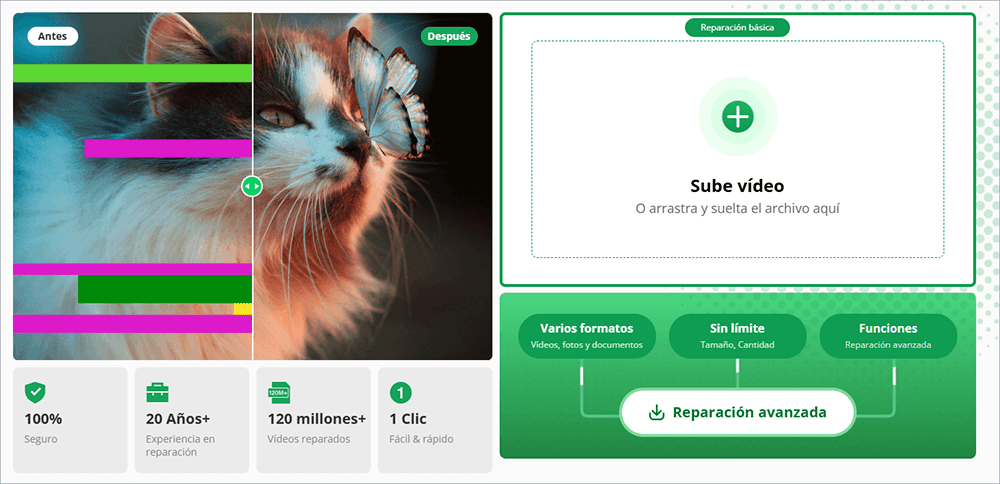
Paso 2. Introduce una dirección de correo electrónico válida y empieza a reparar el vídeo
Introduce una dirección de correo electrónico válida y haz clic en "Iniciar la reparación" para cargar y reparar el vídeo defectuoso.
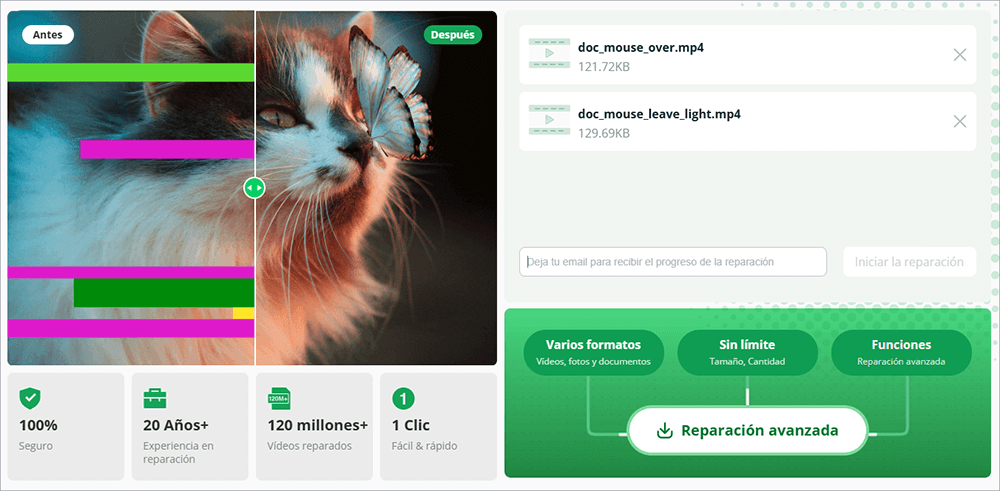
Paso 3. Espera a que finalice el proceso automático de carga y reparación
Esta herramienta de reparación online cargará y reparará automáticamente el vídeo corrupto por ti. Puedes dejar abierta la página de reparación y seguir haciendo otras cosas.
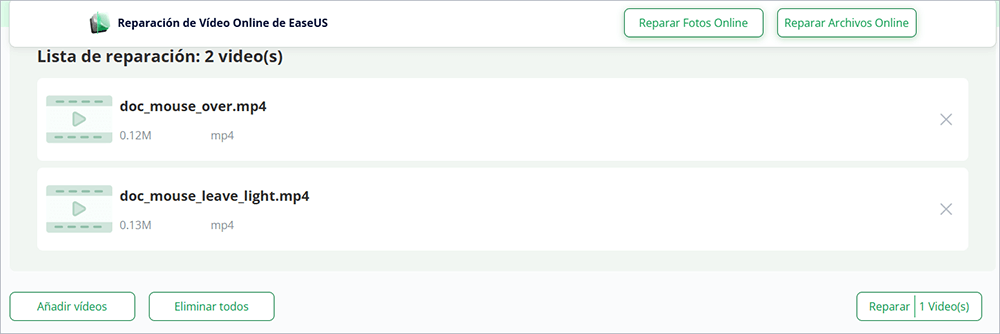
Paso 4. Introduce el código de extracción y descarga el vídeo reparado
Cuando finalice el proceso de reparación, podrás previsualizar el vídeo en el panel derecho. Además, recibirás un correo electrónico con un código de extracción del vídeo.
Ve a buscar el código, vuelve a abrir la página de reparación en línea. A continuación, haz clic en "Descargar vídeo" e introduce el código de extracción, haz clic en "OK" para empezar a descargar el vídeo reparado.
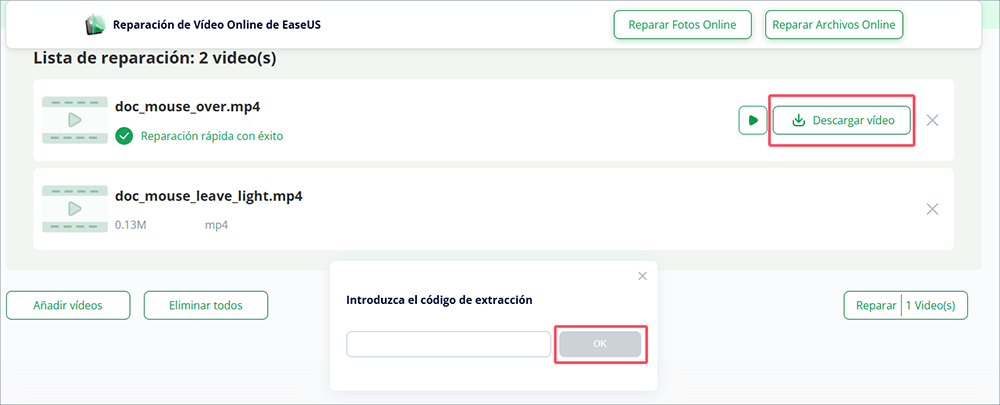
2. Repara Vídeos Dañados con Software de Reparación de Video
Debido a una mala conversión, a la corrupción de los archivos de vídeo, a una descarga incorrecta y a fuentes poco fiables, los vídeos pueden no reproducirse correctamente. Se necesitan herramientas de reparación de vídeo para arreglar estos fallos tecnológicos en la reproducción de vídeo. Tienes a tu disposición numerosas herramientas de escritorio que te ayudarán a reparar los vídeos defectuosos. Entre ellas, EaseUS Fixo Reparación de Video es la mejor.
No sólo los vídeos corruptos, sino también las imágenes y documentos falsos pueden rectificarse utilizando la maleta de reparación - EaseUS Fixo. También puedes reparar archivos de vídeo, normalmente de cámaras digitales, cuando están apagadas. También puedes previsualizar y guardar la recuperación de archivos con él.
Trustpilot Valoración 4,7
Descarga segura
- Sin descargar ni instalar ninguna aplicación, arregla varios vídeos.
- Admite reparación de vídeo para PC, USB, tarjetas SD y muchos otros dispositivos.
Paso 1. Abre Fixo en tu PC local. Haz clic en "Reparación de vídeos" y añade los archivos de vídeo MP4/MOV/AVI/MKV/3GP/FLV/MKV/WMV dañados haciendo clic en "Añadir vídeo(s)".

Paso 2. Mueve el puntero a un vídeo y haz clic en el botón "Reparar" para iniciar el proceso de reparación de un único vídeo. Si quieres reparar todos los vídeos, haz clic en "Reparar todo(s)".

Paso 3. Espera unos minutos y los vídeos corruptos se repararán. Haz clic en el icono de reproducción para previsualizar los vídeos. Puedes guardar un único vídeo haciendo clic en el botón "Guardar" situado junto al icono de reproducción. Si quieres guardar todos los vídeos reparados, elige "Guardar todo(s)".

Paso 4. Si la reparación rápida falla, debes utilizar el modo de reparación avanzada. Haz clic en "Reparación Avanzada" y añade un vídeo de muestra.

Paso 5. Aparecerá una lista con información detallada sobre los vídeos corruptos y de muestra. Haz clic en "Reparar Ahora" para iniciar el proceso avanzado de reparación de vídeo. Cuando finalice la reparación, podrás ver los vídeos y hacer clic en el botón "Guardar" para guardar los archivos de vídeo reparados en un destino adecuado.

Conclusión
El código de error 224003 al reproducir un vídeo en un navegador no es muy común. Sin embargo, hay situaciones en las que el error puede afectarte. Si eso te ocurre, puede que merezca la pena consultar los mejores métodos para solucionar el código de error 224003.
Suponemos que los métodos anteriores deberían ser idealmente una gran forma de ayudarte a solucionar los errores de reproducción de vídeo y ayudarte a conseguir resultados más positivos.
Sobre el autor
Pedro es un editor experimentado de EaseUS centrado en la redacción de temas sobre tecnología. Familiarizado con todo tipo de software de recuperación de datos, copia de seguridad y restauración, software de edición de vídeo y grabación de pantalla, etc. Todos los temas que elige están orientados a proporcionar información más instructiva a los usuarios.
Artículos Relacionados
-
5 soluciones fáciles para 'El códec de vídeo no es compatible'
![Pedro]() Pedro
2025/10/17
Pedro
2025/10/17 -
Reparación de Archivos de Vídeo Online: Cómo reparar archivos de vídeo dañados
![Pedro]() Pedro
2025/10/17
Pedro
2025/10/17
-
Cómo arreglar la pantalla negra de VLC | 6 Soluciones ✅
![Pedro]() Pedro
2025/10/17
Pedro
2025/10/17 -
Cómo Reparar JPEG Recuperados [8 Soluciones Fáciles]
![Pedro]() Pedro
2025/10/17
Pedro
2025/10/17
